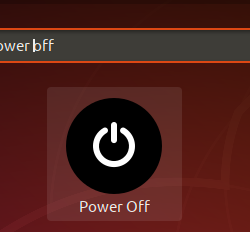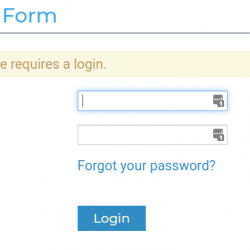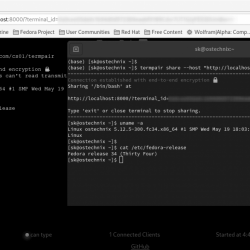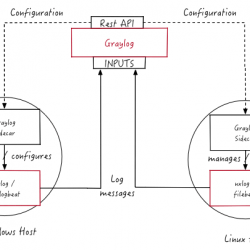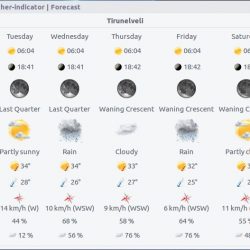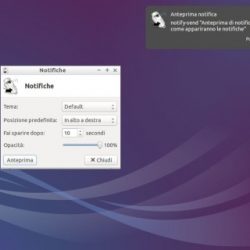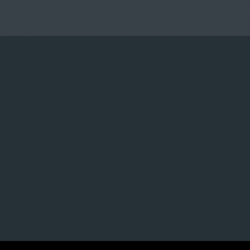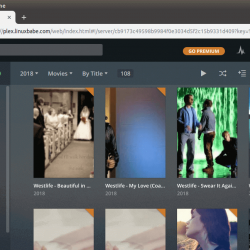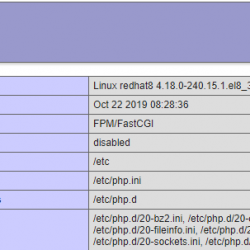大家好,在本文中,我们将讨论如何在 Ubuntu 上创建桌面快捷方式。 与windows不同的是,我们只需点击一下就可以创建快捷方式,在Ubuntu的桌面上创建快捷方式是不一样的。 在 Ubuntu 中,您安装的每个软件都附带一个存储在 /usr/share/应用程序 包含名称、位置、图标等所有详细信息的目录。我们可以通过终端或 GUI 两种方式在 Ubuntu 上创建桌面快捷方式。
使用终端创建桌面快捷方式
通过按 Ctrl+Alt+T 或使用应用程序抽屉打开终端。 要将目录更改为 /usr/share/applications 并列出应用程序,请执行以下命令:
cd /usr/share/applications
ls
现在,通过运行以下命令选择您必须为其创建桌面快捷方式并复制到桌面的应用程序文件:
cp <filename> /home/<username>/Desktop
将上述命令中的文件名和用户名替换为所需的文件名和您的用户名。 在这里,我们正在创建 Google Chrome 应用程序的桌面快捷方式。
cp google-chrome.desktop /home/sid/Desktop

该文件已被复制,但不允许启动。 要允许它,请将目录更改为 Desktop 并运行以下命令,
cd cd Desktop

chmod u+x <filename>
chmod u+x google-chrome.desktop


至此,Google Chrome 应用程序的桌面快捷方式已创建完毕。
使用 GUI 创建桌面快捷方式
打开 文件管理器 然后点击 其他应用.

导航 计算机-> usr-> 共享-> 应用程序 并选择要为其创建桌面快捷方式的应用程序文件。

右键单击文件,单击 复制到, 并选择目的地为 桌面.

复制文件后,右键单击桌面上的文件,然后单击 允许启动.

现在,图标将更改为应用程序的原始图标。

结论
因此,我们讨论了如何使用终端和 GUI 这两种方法在 Ubuntu 中创建桌面快捷方式。 与 windows 相比,在 Ubuntu 中创建快捷方式的过程要复杂一些。 如果对终端不熟悉,可以参考GUI方法。 感谢您的阅读!